Каждый год умные технологии становятся все доступнее. Одной из таких функций является Siri - голосовой помощник iPhone. С ее помощью можно выполнять множество задач: отправлять сообщения, управлять музыкой, узнавать погоду и многое другое. Но вы знали, что Siri также поможет выключить фонарик на вашем iPhone?
Фонарик на iPhone - очень удобная функция, особенно в темное время суток. Он помогает осветить дорогу и найти нужные вещи. Но что делать, если случайно включили фонарик и не знаете, как его выключить? В таких случаях Siri придет на помощь.
Для отключения фонарика через Siri, скажите: "Привет Siri, выключи фонарик". Siri быстро выполнит вашу команду и выключит фонарик на вашем iPhone. Это удобно, особенно если не хочется искать кнопку фонарика на экране устройства.
Как выключить вспышку через Siri?

С Siri на устройствах Apple легко управлять вспышкой без использования экрана. Вот как выключить вспышку с помощью Siri:
- Активируйте Siri, удерживая кнопку Home или боковую кнопку на устройстве.
- Скажите: "Выключи вспышку" или "Отключи фонарик".
- Siri выполнит вашу команду и выключит вспышку.
Теперь вы можете легко управлять вспышкой (фонариком) на вашем устройстве с помощью голосового помощника Siri. Siri всегда готова помочь вам с этой задачей, независимо от того, в темной ли вы комнате или вам просто нужно выключить вспышку!
Настройка голосового помощника
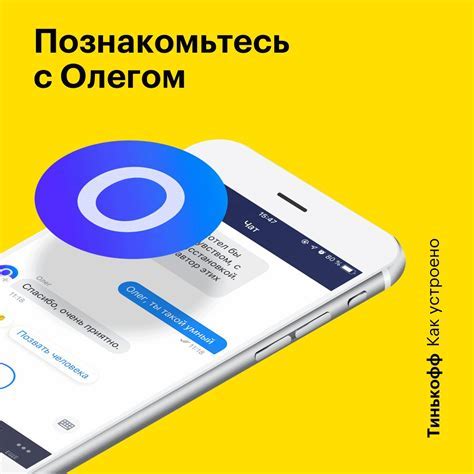
Для активации и использования голосового помощника Siri на вашем устройстве, вам необходимо выполнить несколько простых настроек.
1. Откройте настройки устройства и нажмите на раздел «Siri и Поиск».
2. Убедитесь, что функция Siri включена. Если она выключена, просто переключите ее в положение «Вкл».
3. Установите предпочтительный язык для использования Siri. Нажмите на «Язык Siri» и выберите нужный вариант.
4. Проверьте, что включена опция «Приватность Siri» для защиты ваших персональных данных.
5. Установите голосовую активацию Siri. Если вы хотите активировать Siri голосом, включите опцию «Привет, Siri» и следуйте инструкциям на экране для настройки голосовой модели.
После этих настроек вы сможете использовать голосового помощника Siri для различных задач и команд, включая управление фонариком.
Настройка функции "Вспомогательная кнопка"

Для удобства использования Siri, функция "Вспомогательная кнопка" позволяет настроить голосовой помощник для активации при нажатии на боковую или главную кнопку устройства. Таким образом можно пользоваться Siri даже без активации голосовым ключевым словом.
Чтобы настроить функцию "Вспомогательная кнопка" на устройстве iOS, выполните следующие шаги:
- Откройте "Настройки" на устройстве.
- Прокрутите вниз и выберите "Система".
- Нажмите на "Вспомогательная кнопка".
- Выберите один из вариантов настройки:
- Дважды нажмите на боковую или главную кнопку: Siri будет активироваться после двойного нажатия на боковую или главную кнопку вашего устройства.
- Удерживайте боковую или главную кнопку: Siri будет активироваться при длительном нажатии на боковую или главную кнопку вашего устройства.
- Активируйте Siri, скажите "Привет, Siri" или нажмите на кнопку.
- Скажите "Включи фонарик" или "Выключи фонарик".
- Siri моментально выполнит вашу команду.
- Откройте "Настройки" на вашем устройстве.
- Выберите раздел "Управление энергопотреблением".
- В разделе "Управление энергопотреблением" найдите опцию "Вспышка фонарика".
- Выключите переключатель рядом с опцией "Вспышка фонарика", чтобы отключить фонарик.
После выполнения этих шагов, функция "Вспомогательная кнопка" будет настроена на вашем устройстве и готова к использованию. Теперь вы можете активировать Siri простым нажатием на боковую или главную кнопку вашего устройства, без необходимости произносить голосовое ключевое слово.
Использование голосовой команды
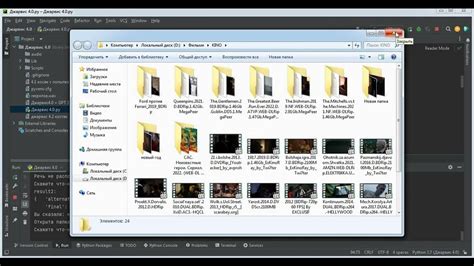
С Siri легко управлять фонариком на устройстве без открытия приложения или поиска кнопки в управлении.
Чтобы включить или выключить фонарик голосом, сделайте следующее:
С помощью голоса управляйте фонариком, освободив руки для других задач. Наслаждайтесь этой удобной функцией!
Включение "Не беспокоить"

| Команда Siri | Действие |
|---|---|
| Включи режим "Не беспокоить" | Активирует функцию "Не беспокоить" |
| Отключи режим "Не беспокоить" | Выключает функцию "Не беспокоить" |
| Измени настройки режима "Не беспокоить" | Позволяет настроить параметры функции "Не беспокоить" |
Siri делает процесс управления функцией "Не беспокоить" простым и удобным. Вы сможете контролировать свою доступность и выбирать, когда быть недоступным.
Отключение фонарика через "Настройки"
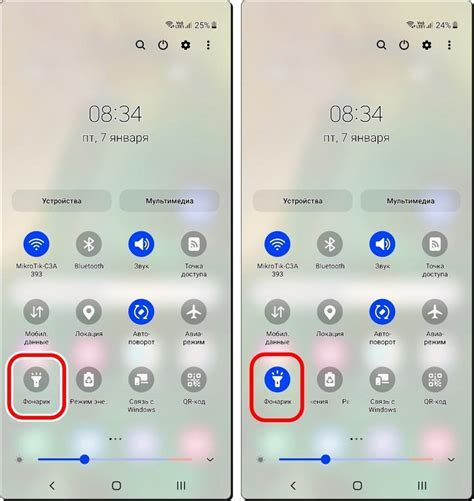
Вы можете отключить фонарик через меню "Настройки". Просто выполните следующие шаги:
После выполнения этих простых шагов фонарик будет отключен на вашем устройстве. Если вам когда-нибудь понадобится включить его снова, просто повторите эти шаги и включите переключатель "Вспышка фонарика".